win10截圖快捷鍵使用教程
截圖是我們保留某個界面是常用的方法,今天我們來看看如何在Win10中進行截圖。有的用戶會下載很多的截圖工具,然后在其中挑選一個自己使用最順手的軟件。但是我們的win10系統(tǒng)中自帶了截圖工具的,還有一些截圖的快捷鍵等等。很多用戶都不知道該如何來使用電腦中的自帶截圖程序,因此小編就制作了一個總結(jié)的教程,大家看過之后就會知道在這個系統(tǒng)中有多少種截圖的方法了!
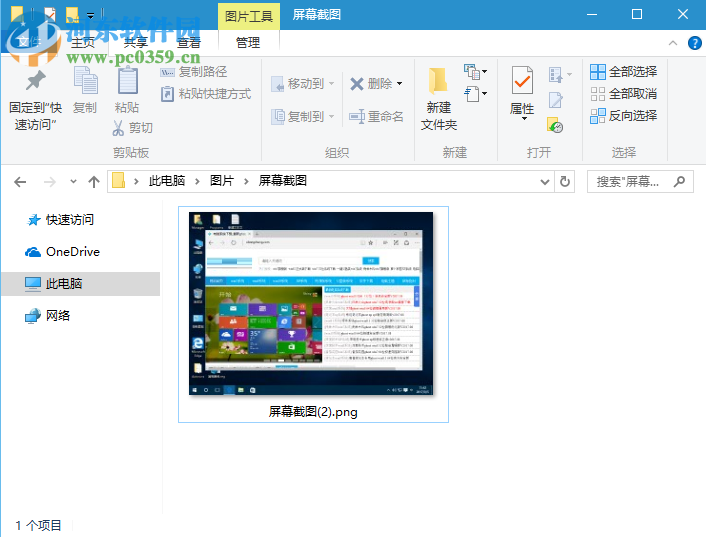 操作方法:
操作方法:方法一、截全屏
1、我們在筆記本或是臺式電腦中的快捷鍵是Windows+Print Screen,筆記本還可以使用Windows+Prt Sc SysRq進行截圖!

2、這種方法在截圖的時候不會出現(xiàn)很多的窗口,系統(tǒng)會默認(rèn)在后臺直接截取這個界面,然后進行保存!我們怎么知道是否截圖成功呢?在截圖的時候屏幕會閃動一下!此時就說明截圖成功了!截圖的保存位置一般都是在文件夾的圖片中!
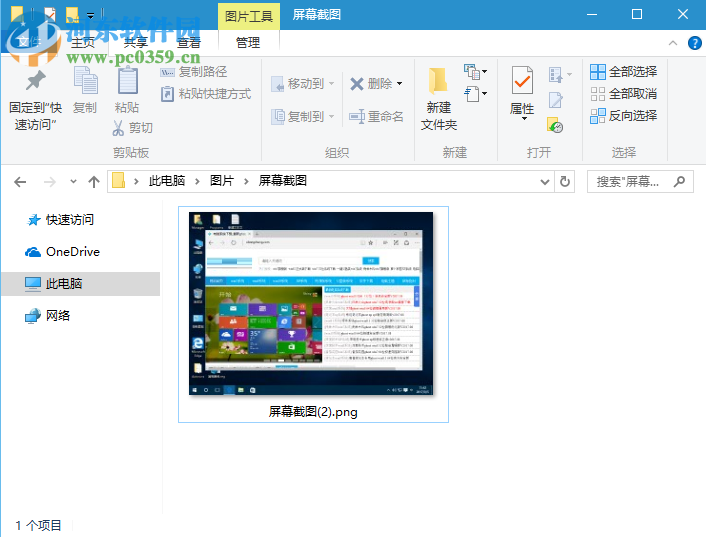
3、絕對路徑為:C:Users你的帳戶名PicturesScreenshots,大家可以根據(jù)這個位置找到它!
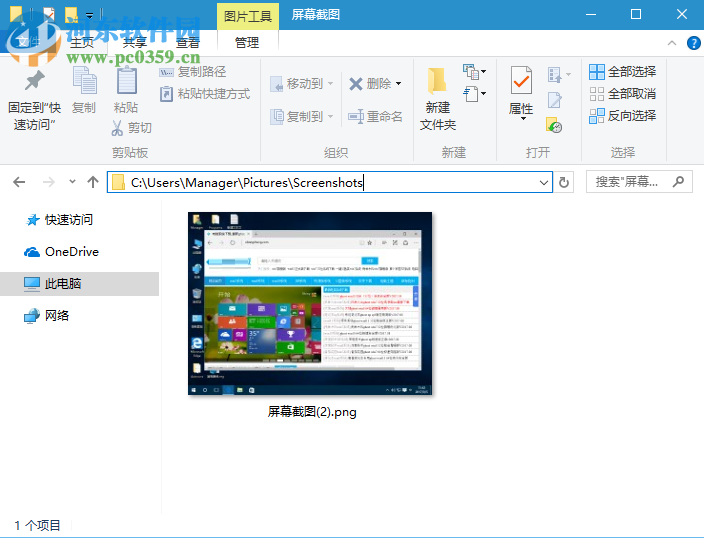
方法二、截取全屏,但是不保存!
1、若是你想截取全屏,又想自定義保存的位置,那么可以使用這個方法。
使用鍵盤鍵:Print Screen或Prt Sc SysRq,這樣就可以進行截圖了,截取時也會閃動屏幕。不保存那么截取的圖片在哪里呢?大家可以準(zhǔn)備一個文檔或是在聊天界面進行粘貼,這樣這張圖片就會顯示出來了,隨后使用鼠標(biāo)右鍵單擊圖片就能進行保存了!
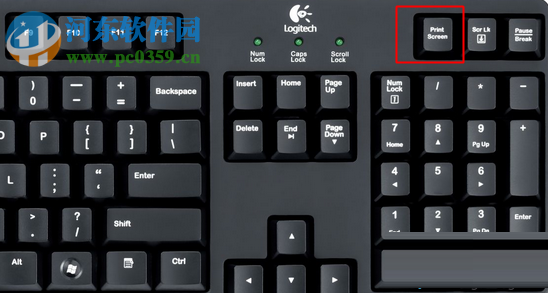
2、除此之外若是大家需要編輯圖標(biāo),可以使用鼠標(biāo)單擊開始之后,搜索“畫圖”工具!
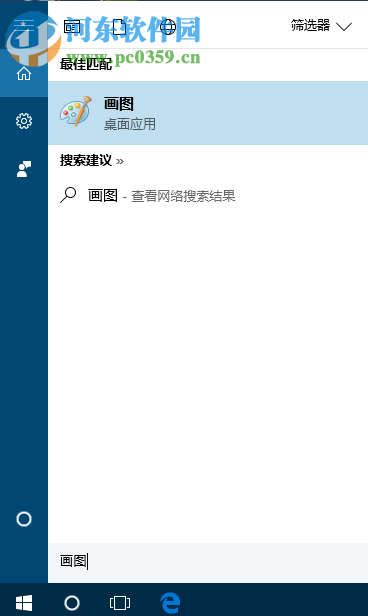
3、在打開的畫圖工具中進行粘貼,接著使用鼠標(biāo)單擊左上角文件選項中的“另存為”按鈕,然后將它保存,也可以進行編輯!
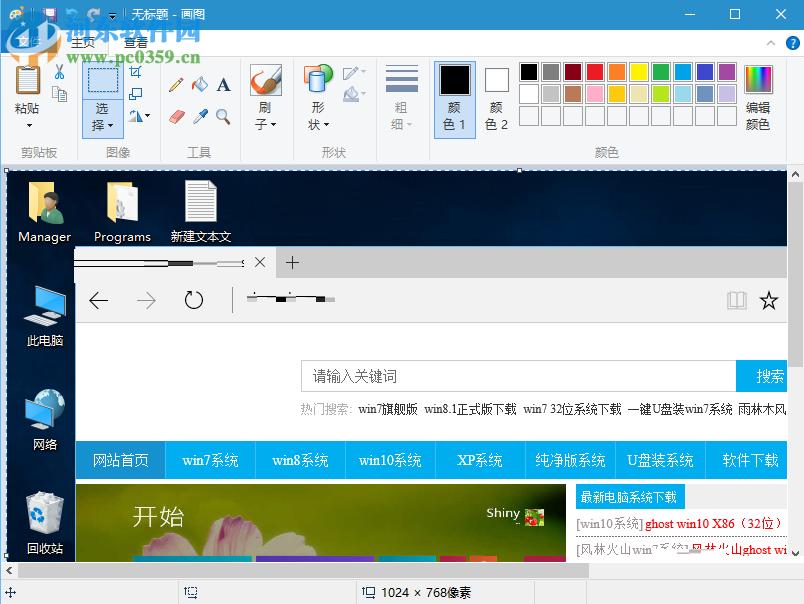
方法三、截取活動窗口
1、若是你想截取瀏覽器,可以使用下面的方法!
使用組合鍵:Alt+Print Screen,這時就被保存包了剪切板中去了!

2、在打開的畫圖工具中進行粘貼,剩下的操作方法和上一種方法類似!
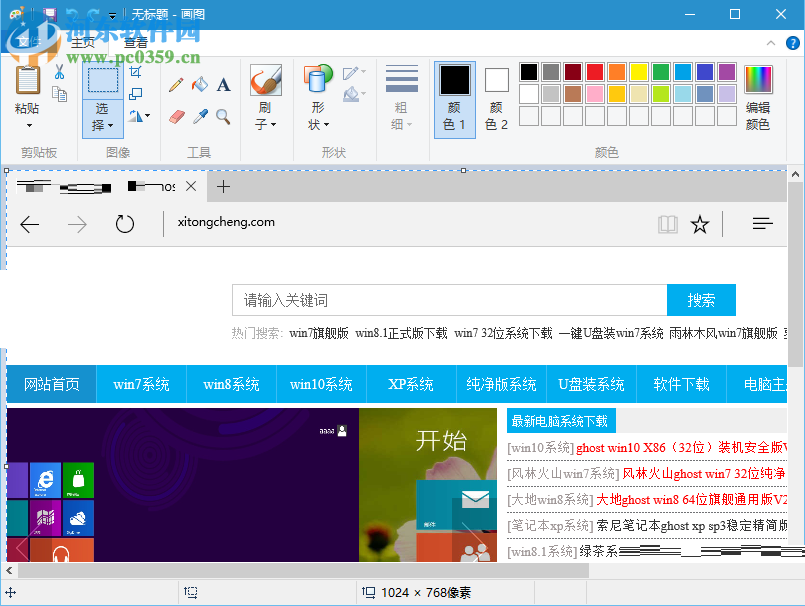
這就是在win10中進行截圖的部分方法了,還有一些小技巧小編沒有提到,例如在開始菜單中搜索截圖,使用截圖工具。或者是利用瀏覽器或是輸入法中的截圖工具,甚至現(xiàn)在很多的在線聊天工具也是可以進行截圖的。因此大家想要截圖的話方法也不局限于這幾種,剩下的方法大家可以自己去探索!
相關(guān)文章:

 網(wǎng)公網(wǎng)安備
網(wǎng)公網(wǎng)安備